1、打开PS6

2、打开图片

3、点击左边面板上的通道面板

4、可以看到有RGB、红、蓝、绿通道

5、每一个通道都逐渐查看一遍,可以看到蓝色通道上的图像对比最为明显

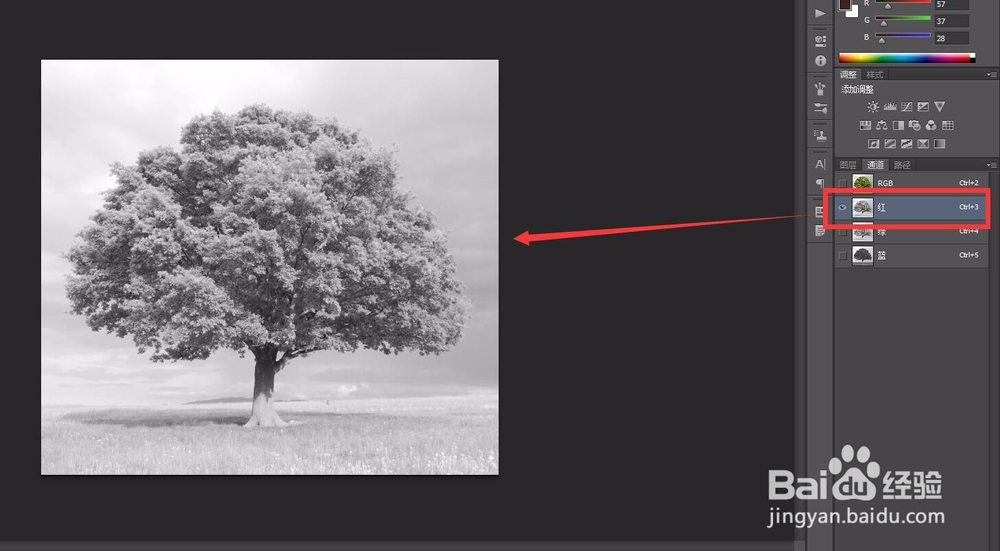


6、右键单击蓝色通道图层,复制图层,点击确定


7、把复制好的图层前面的眼睛点上,其他通道的眼睛关闭

8、然后点击菜单栏上“图像”——“调整”——“色阶”,移动上面小三角,把树木的图像瓢遥费涓调整到最黑,而环境调整到最白


9、或者点击菜单栏上“图像”——“调整”——“亮度/对比度”,同样移动上面小三角,把树木的图像调整到最黑,而环境调整到最白

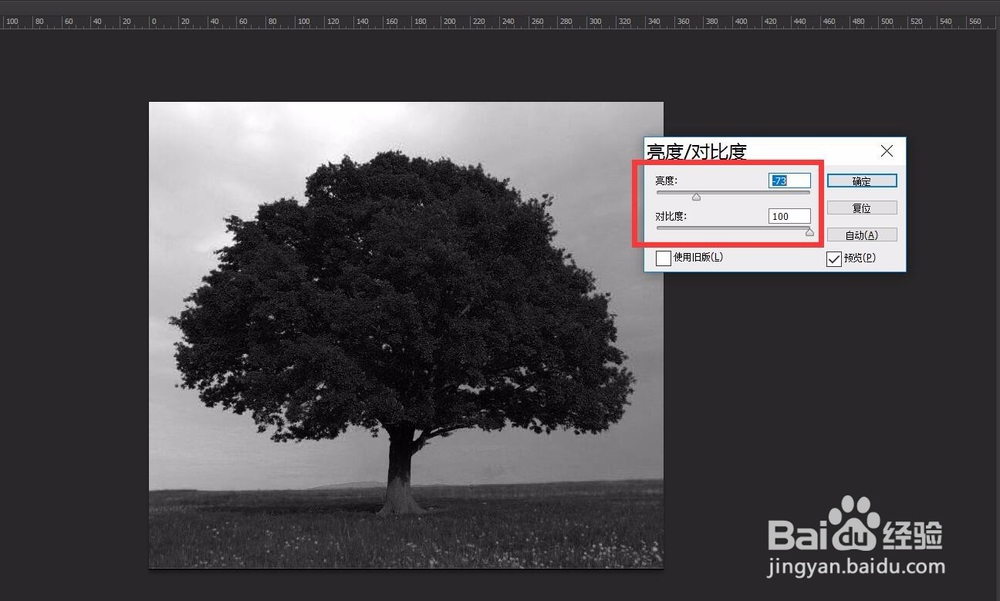
10、调整好后,点击确定

11、点击菜单栏上“选择”——“载入选区”

12、弹出一个对话框,确定是蓝色复制通道,勾选反向,点击确定


13、回到图层面板上,解锁背景图层,双击背景图层,弹出一个对话框,点击确定就可以了


14、点击图层面板下面的“添加图层蒙版”按钮,添加图层蒙版

15、马上能看到树木的背景已经删掉

16、把前景色设为黑色,点击画笔工具,然后涂抹草坪


17、或者点击背景图层,用橡皮擦工具擦走

